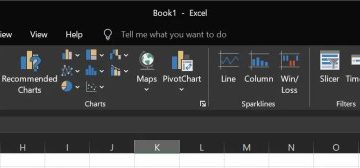Que vous travailliez, assistez à une réunion virtuelle, aux jeux ou qu’on essaie simplement de vous concentrer, des notifications constantes peuvent vous distraire et interrompre votre flux de travail. Heureusement, Windows 11 fournit un mode non perturbé l’intégration pour vous aider à gérer efficacement les notifications en faisant taire les alertes tout en les gardant accessibles dans le centre de notification pour une revue ultérieure. Ce guide fournit des informations sur Ne pas déranger dans Windows 11, y compris comment cela fonctionne, comment l’activer ou désactiver, et comment les planifier pour s’aligner avec votre routine quotidienne:
Qu’est-ce qui ne dérange pas et que fait-il? Les notifications n’apparaissent pas sur votre écran ou les sons de lecture lorsque ce mode est activé. Cependant, ils sont toujours stockés dans le centre de notification, afin que vous puissiez les vérifier plus tard, à votre convenance.
Son icône est affichée dans le plateau système, à côté de l’horloge sur le côté droit de votre barre des tâches. L’icône disparaît dès que vous désactivez la fonction.
situations. Il aide à maintenir l’accent pendant le travail, empêche les distractions des réunions, améliore l’immersion des jeux et assure la paix pendant le temps personnel. En personnalisant ne pas déranger, vous pouvez vous assurer que vous n’obtenez que des notifications de grande priorité comme les appels, les rappels ou les alertes à partir d’applications sélectionnées tout en filtrant les messages moins urgents.
Comment basculer ne pas déranger dans Windows 11
Windows 11 offre plusieurs façons de vous activer à ne pas déranger, ce qui vous permettait de faire taire les notifications rapidement les cas où il faut. Voyons-les un par un:
comment activer ne pas déranger le centre de notification
Le moyen le plus rapide de permettre de ne pas déranger dans Windows 11 est par le centre de notification. Tout d’abord, cliquez ou appuyez sur le bouton Heure et Date dans le plateau système pour ouvrir le centre de notification.
accéder au centre de notification
puis, cliquez ou appuyez sur le”IMG ne dérange pas”60 ans. height=”648″src=”https://www.digitalcizen.life/wp-content/uploads/2025/03/win11_dnd-2.png”>
comment activer ne pas déranger en utilisant son raccourci du centre de notification
. déranger en utilisant le centre de notification
Vous pouvez également utiliser le raccourci de ne pas déranger à côté de l’heure et de la date pour afficher le centre de notification et désactiver la fonction.
cliquez ou appuyez sur NE PAS déranger dans Windows 11
puis, cliquez ou appuyez sur l’icône Bell dans”560 pour ne pas déranger dans Windows 11. height=”648″src=”https://www.digitalcizen.life/wp-content/uploads/2025/03/win11_dnd-4.png”>
Utilisez l’icône de ne pas déranger pour désactiver la fonction
Windows 11 vous dérange maintenant avec les notifications des applications. 🙂
Comment activer Ne pas déranger à partir des paramètres de Windows 11
L’application Paramètres offre plusieurs façons de contrôler comment ne pas perturber fonctionne dans Windows 11. Ouvrez les paramètres en appuyant sur Windows + I sur votre clavier. Ensuite, le système d’accès dans la barre latérale gauche et cliquez sur ou appuyez sur les notifications à droite.
allez à System> Notifications dans les paramètres de Windows 11
width=”648″height=”524″src=”https://www.digitalcizen.life/wp-content/uploads/2025/03/win11_dnd-6.png”>
Activer le Windows 11 ne dérange pas les paramètres
comment désactiver, ne vous dérange pas ou ne vous dérange pas le même pour le changement
Off ne pas déranger dans Windows 11.
comment désactiver ne pas déranger dans Windows 11 à partir des paramètres
dans la cas où ne pas déranger la section pour ne pas continuer dans Windows 11, cliquez ou appuyez sur la section Turn On Don ne dérange pas automatiquement. Ensuite, jetez un œil aux options disponibles. Désactivez ceux que vous souhaitez, ou si vous ne savez pas pourquoi la fonctionnalité continue de s’allumer, décochez toutes les cases, comme on le voit ci-dessous.
Uncheck tout pour vous assurer que les options de dérangement ne dérangent pas les options
déranger. Voyons de quoi il s’agit.
comment s’activer et désactiver NE PAS déranger automatiquement
Ne pas déranger peut également vous aider à maintenir la discipline en planifiant des heures calmes pour un travail concentré et sans distraction. Après avoir élargi la section de mise à disposition, ne dérangez pas automatiquement la section, cochez la case pendant ces temps. Ensuite, insérez les moments que vous voulez et décidez si vous souhaitez répéter ce calendrier quotidiennement, le week-end ou en semaine.
décider quand activer ne pas déranger automatiquement dans Windows 11
Utiliser des sessions de mise au point pour vous aider à vous aider à Windows 11
Concentrez-vous en activant ne pas déranger dans Windows 11. Vous pouvez le trouver dans l’application horloge, mais vous obtenez également un raccourci lorsque vous ouvrez le centre de notification. Cliquez sur ou appuyez sur l’heure et la date de Windows 11, choisissez la durée de votre session, puis cliquez ou appuyez sur Focus.
Démarrer une session de mise au point pour activer le fait de ne pas déranger dans Windows 11
Lorsque vous démarrez une session de mise au point, Windows 11 Activer automatiquement les perturbations ne dérangent pas. La fonctionnalité est désactivée automatiquement à la fin de votre session de concentration. J’utilise des séances de mise au point depuis que j’ai écrit un guide à ce sujet, et je le recommande vivement. Si vous souhaitez en savoir plus, consultez mon article sur la façon d’utiliser les séances de mise au point dans l’application Windows Clock.
Comment utilisez-vous ne pas déranger dans Windows 11?
Les Windows 11 ne perturbent pas vous aident à rester concentré en faisant taire les notifications en cas de besoin. Que vous l’activeriez manuellement, planifiez des heures de calme ou que vous l’utilisiez avec des séances de mise au point, cette fonctionnalité améliore la productivité et minimise les distractions. Comment utilisez-vous ne pas déranger dans votre flux de travail quotidien? Faites-moi savoir dans la section des commentaires ci-dessous.